在做照片后期处理时,经常会遇到将白发变成黑发的情况,有没有什么办法可以 PS 快速制作黑发效果呢,今天电脑笔记网就来给到大家,只要掌握了这个技巧你,1 秒就可以搞定。这次的 PhotoShop 白发变成黑发详细教程主要是通过滤镜中的蒙尘与划痕来进行操作,具体如何做大家照着练习一下吧。
我们还是先来看看效果图,你看满头的黑发了:

再看原图,头发中有很多花白的了,这种情况在做照片后期时经常遇见:

PhotoShop 白发变成黑发详细教程
首先,复制一个图层,我们找到“滤镜”->“杂色”->“蒙尘与划痕”;
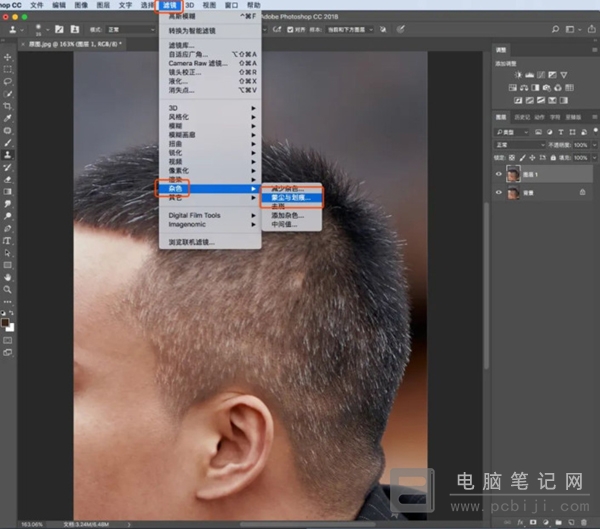
接下来就是调整数值的时候,但是需要的是要保留头发的细节,不要溶到一块儿,不然最后就会有涂抹感,可以将半径理解为模糊程度,数值越大越模糊,阈值理解为恢复细节,将头发刚好可以模糊掉就可以,具体参数可以参考下图;
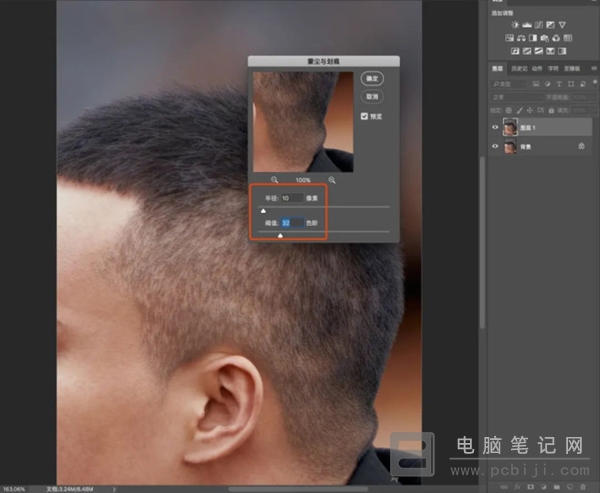
上面的数值调整好之后,需要添加图层黑色蒙版,使用“画笔工具”,将前景色设为白色,然后就可以将白头发擦掉了;
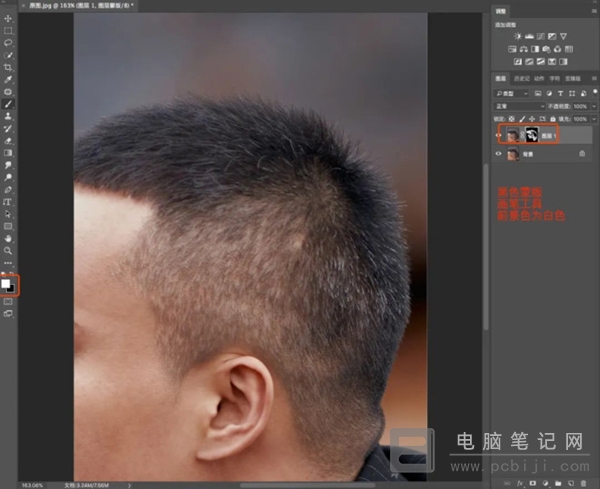
然后,再建立一个空白图层,用“仿制图章”工具,改为当前和下方图层,将没有修饰到位的地方再修补一下基本就可以了;
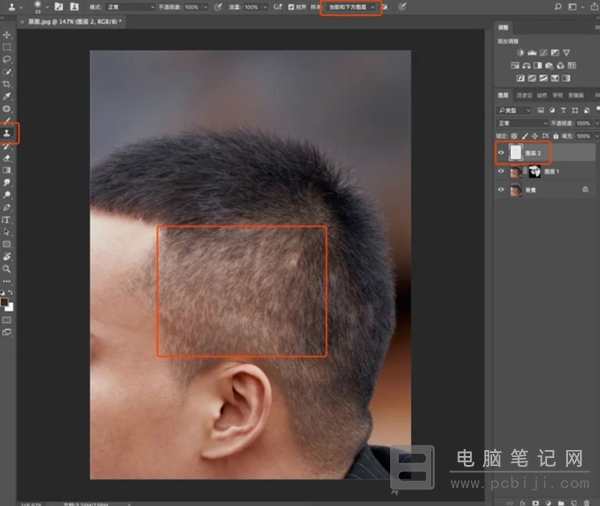
这样 PhotoShop 白发变成黑发详细教程就结束了,大家可以对比一下前后的效果,看看还满意吗?

最后,电脑笔记网再强调一下,学习 PS 一定要自己上手操作,我们这次的 PS 快速制作黑发效果,操作还是比较简单的,熟练的话做到1 秒还是有可能的,大家加油学习吧。
转载请注明:电脑笔记网 » PS快速制作黑发效果_PhotoShop白发变成黑发详细教程